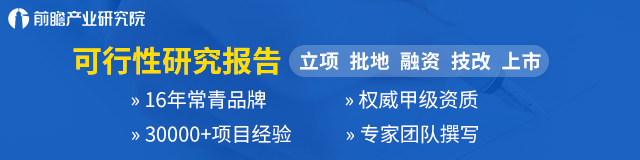Win10分屏操作步骤 比苹果OS X El Capitan简便
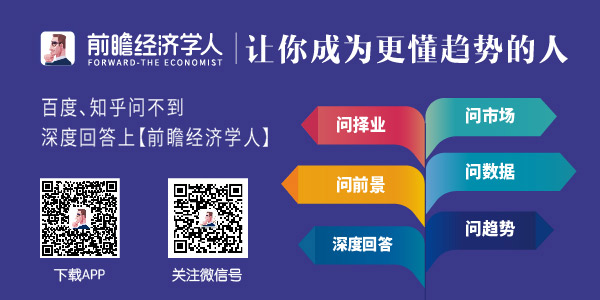
Win10分屏操作
9月30日,苹果发布了Mac OS X El Capitan,并在Mac AppStore作为免费更新面向用户提供,该系统支持2009年及以后推出的所有Mac电脑,以及2007和2008年推出的部分机型。从其显示出的最新功能是,它能在屏幕上“一心二用”,以便提高工作效率。不过,该功能在早前发布的微软Win10中也有体现,那么他们的具体操作步骤分别是怎样的呢?从目前用户反映的情况看,win10似乎比OS X El Capitan操作更加快捷。
对于此次新推出的OS X Beta,Apple软件工程高级副总裁Craig Federighi表示,“El Capitan从诸多方面优化了Mac体验,提升了性能,令Mac系统大不相同。我们的OS X Beta版软件计划获得了惊人的反响,我们相信,有了ElCapitan,用户一定会更加喜爱Mac。”
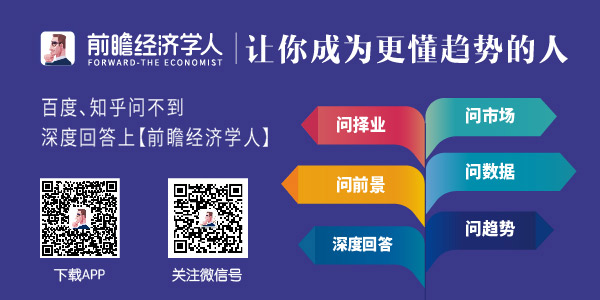
OS X El Capitan分屏操作
值得一提的是,El Capitan中加入了Split View分屏功能,可将需要的两个应用拖进同一个桌面,同时看两个应用,而是两个应用摆在一起提高工作效率;理想使用场景是一边通过网页查资料,一边写文档。在一个屏幕上实现“一心二用”。该功能与微软Win10系统中经过改进的Snap分屏机制类似,可以让两个应用分享整个屏幕区域。
而该功能是如何操作的呢?1、点中应用窗口左上角的绿色按钮;2、拖动应用窗口到屏幕的左边或右边区域;3、选择在另一侧显示的应用。
不过,在Windows10中你可以让4个应用分别占据屏幕的四个角落。使用分屏的方法为:1、将窗口拖动屏幕左侧或右侧;2、选择在另一侧显示的应用。从操作步骤上看,微软Win10似乎比苹果OS X El Capitan更简便(详细见视频Split view- Mac vs Windows 10:http://v.youku.com/v_show/id_XMTM1MTI0MzgyOA==.html)。
广告、内容合作请点这里:寻求合作
咨询·服务